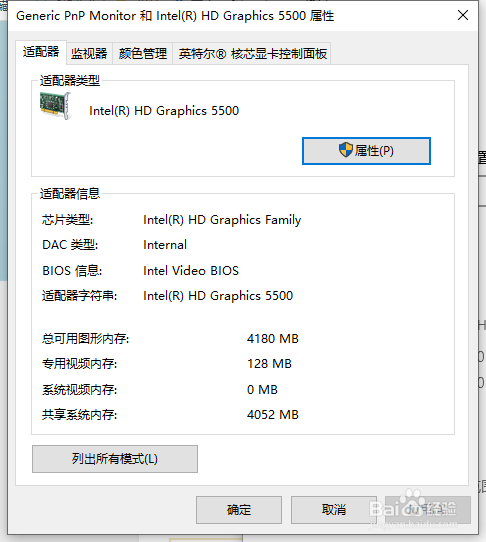1、首先,进入windows10桌面后,在左下角找到设置,点击进入。
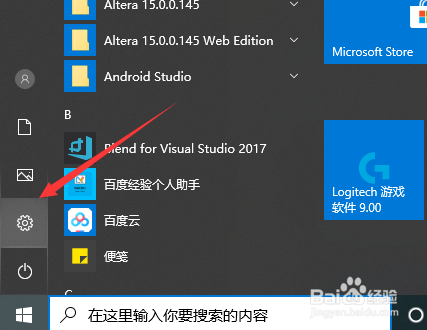
2、进入电脑设置后,我们可以看到第一个设置就是系统设置,点击进入。
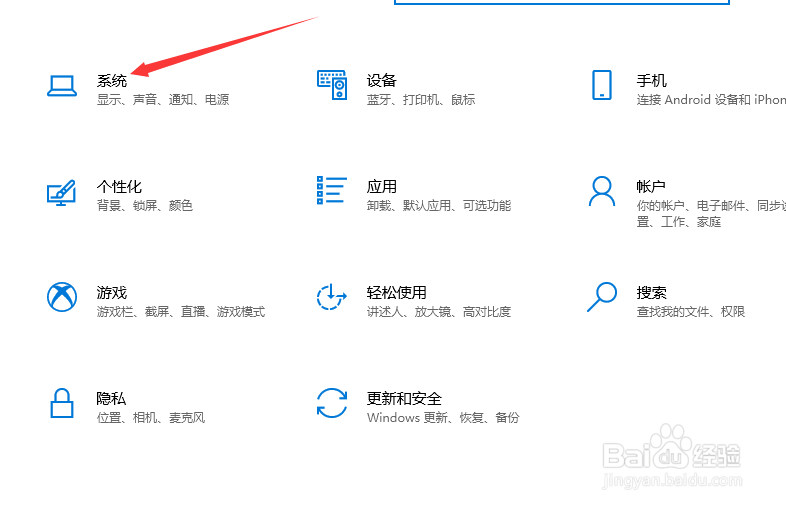
3、然后,在系统设置界面,我们会默认进入电脑显示设置,点击即可。
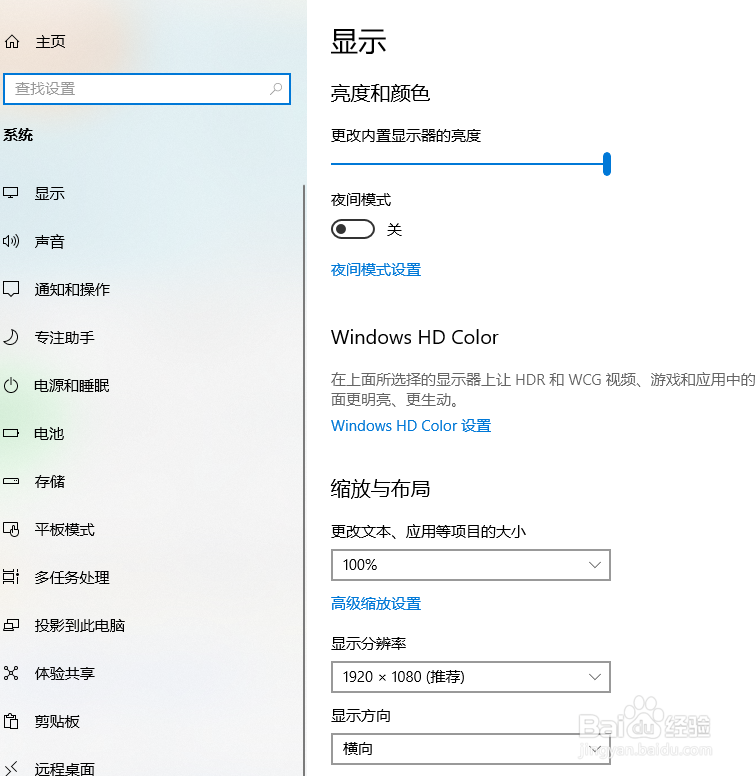
4、然后,我们在电脑显示设置界面向下拉,找到高级显示设置,点击进入。
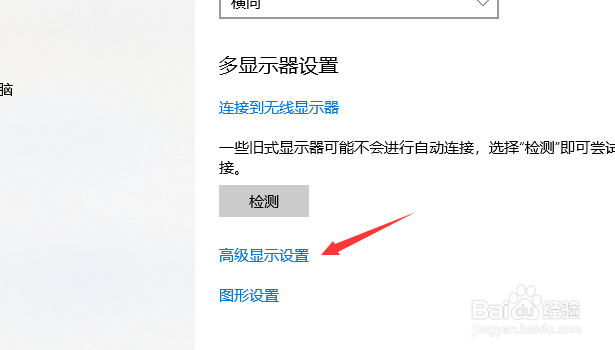
5、进入显示器高级显示设置后,我们点击下方的显示适配器设置,如下图所示。
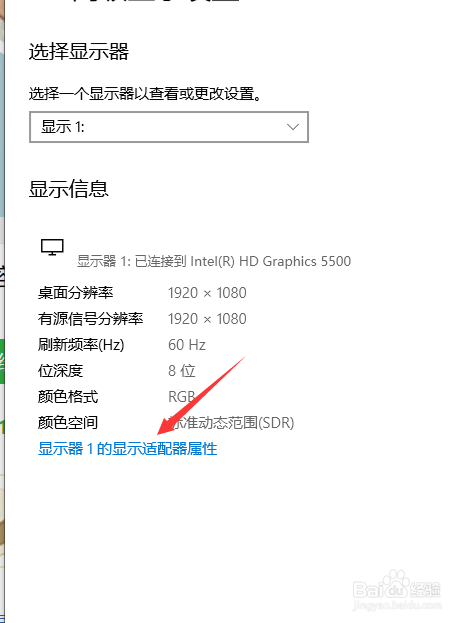
6、然后,我们就进入了电脑显示适配器界面,点击即可查看。如下。
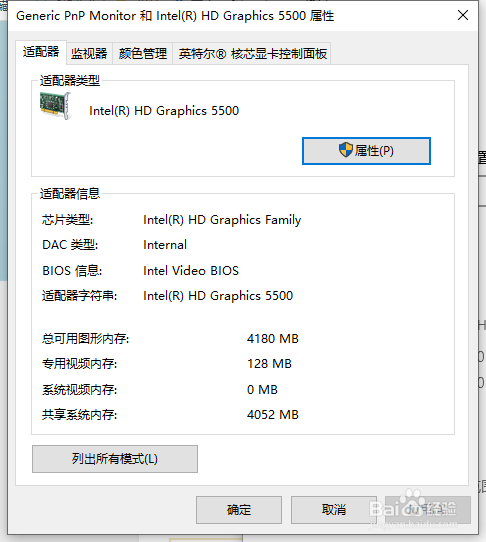
1、首先,进入windows10桌面后,在左下角找到设置,点击进入。
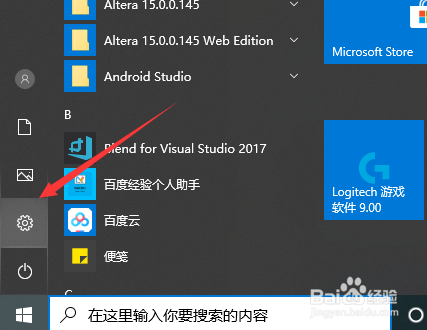
2、进入电脑设置后,我们可以看到第一个设置就是系统设置,点击进入。
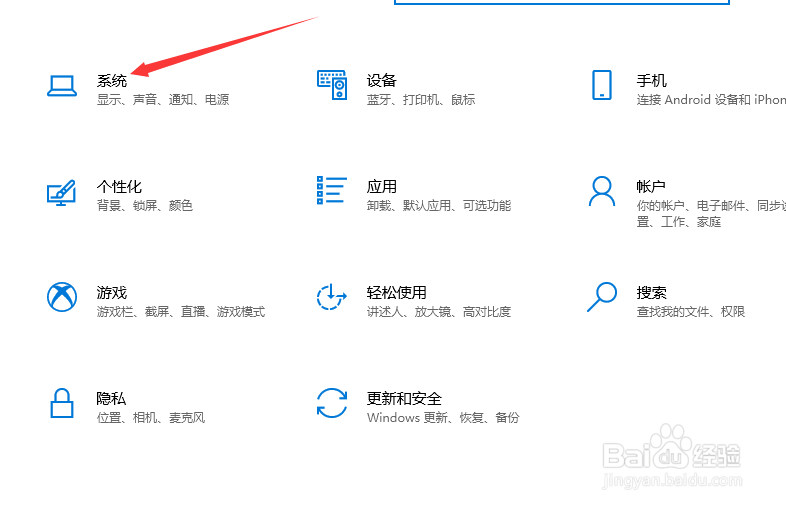
3、然后,在系统设置界面,我们会默认进入电脑显示设置,点击即可。
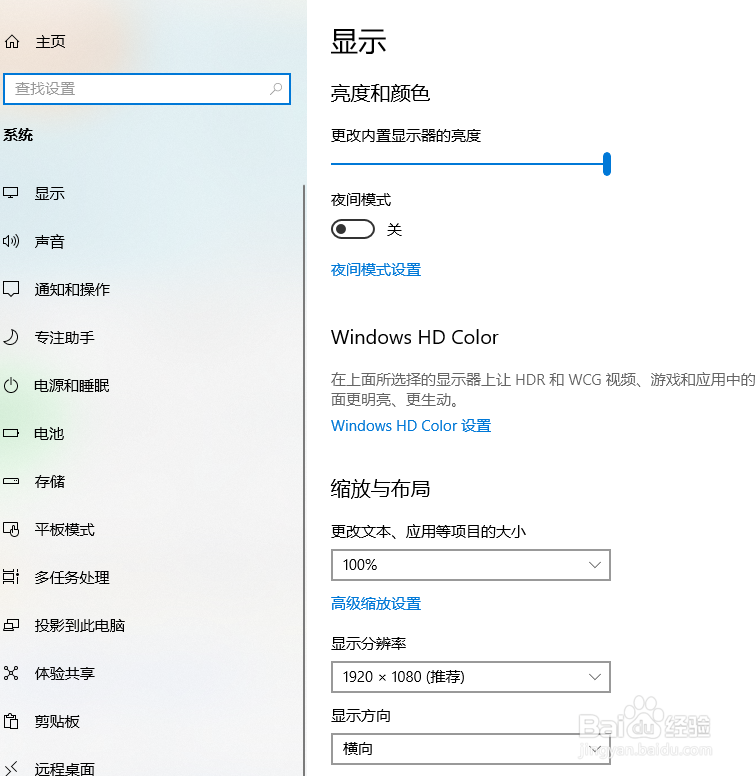
4、然后,我们在电脑显示设置界面向下拉,找到高级显示设置,点击进入。
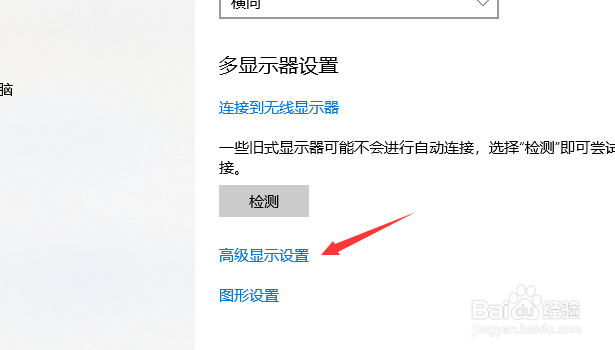
5、进入显示器高级显示设置后,我们点击下方的显示适配器设置,如下图所示。
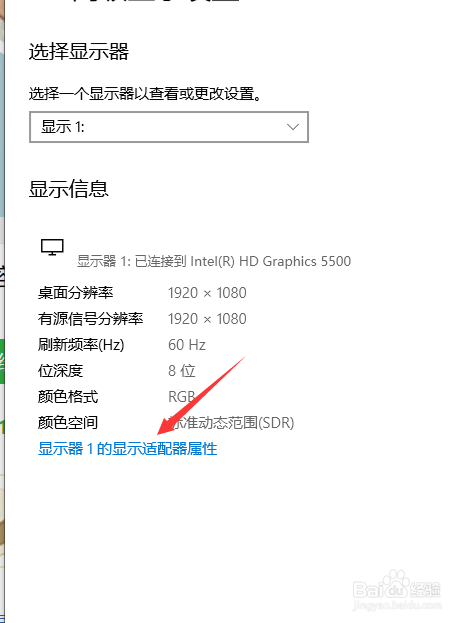
6、然后,我们就进入了电脑显示适配器界面,点击即可查看。如下。